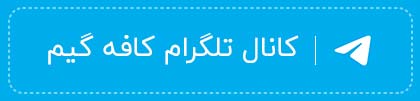راهنما و آموزش
نحوه اتصال دسته بازی به گوشی هوشمند
اگه که روی موبایلتون تا الان گیمهای معروف و محبوب زیادی رو تجربه کرده باشید، بدون شک متوجه این موضوع شدید که صفحههای لمسی موبایل همیشه هم برای همه بازیها نمیتونن اونقدرا هم خوب باشن، شاید از اون دسته از افراد باشید که دستتون سریع عرق میکنه و تاچ گوشیتون دیگه به خوبی کار خودش رو نمیتونه انجام بده یا شاید هم اصلا دستگاهتون از قابلیت چند لمسی پشتیبانی نمیکنه و به فکر خرید یه گوشی جدید هستید تا بتونید باهاش بازی کنید، پیشنهاد من اینه که قبل از این که کلا از بازی کردن با گوشی پشیمون بشید یه بار هم دسته بازی یا کنترلرها رو برای گوشیتون امتحان کنید.
شاید تا الان نمیدونستید که میشه کنترلرهای بازی رو به هر موبایل هوشمندی متصل کرد، اما خب باید این خبر خوش و بدم که میشه و این فرآیند خیلی راحتتر از چیزیه که فکرشو میکنید. پس اگه که میخواین یاد بگیرید که چجوری به سادگی دسته بازیتون رو به گوشی وصل کنید و باش بازی کنید، با من همراه باشید.
اتصال دسته بازی به گوشی اندرویدی با کابل USB
اگر شما میخواید دسته بازی خودتون را با سیم به گوشی وصل کنید تنها چیزی که نیاز خواهید داشت یه کابل USB-OTG است. این یک کابل یه مبدل ویژه است که رابطی رو بین گوشی یا تبلت شما و پورت USB مربوط به کنترلر برقرار میکند.
به کمک این کابل مبدل، شما میتونید هر نوع دستگاهی رو که دارای پورت USB است رو به گوشی خودتون به راحتی متصل کنید. تنها کافیه که کابل رو به گوشی اندرویدی خود وصل کنید و بعد از اون سر دیگه سیم رو به کنترلر وصل کنید. فقط توجه داشته باشید که بازیهایی که نیاز به دسته بازی دارن باید از این قابلیت پشتیبانی کنن و بازیها بتونن اون رو تشخیص بدن و در غیر این صورت با این که دسته به گوشی شما به درستی متصل شده است، اما ممکنه که نتونین یه سری بازیهای خاص رو با اون تجربه کنید.
وصل کردن دسته بازی به گوشی اندرویدی از طریق بلوتوث
اگه که شما یه دسته بازی دارید که از قابلیت اتصال با بلوتوث پشتیبانی میکنه شما به راحتی میتونید اون رو به گوشی اندرویدی خودتون وصل کنید و دیگه در این روش نیاز به هیچ کابلی ندارید.
به قسمت تنظیمات گوشی رفته گزینه Connections را انتخاب و سپس Bluetooth را روشن نمایید. دستگاه شروع به اسکن کردن دستگاههای اطراف شما که Bluetooth اون ها روشن است، میکند.
به دسته بازی خودتون نگاه کنید و دنبال یک دکمه برای روشن کردن بلوتوث دستگاه بگردید اگه به هر دلیلی اون رو نتونستید پیدا کنید میتونید از دفترچه راهنمای اون کمک بگیرید اما معمولا یک دکمه کوچک در قسمت بالای دسته است، بعد از این کار تنها کافیه که اسم دسته بازی خودتون رو در لیست پیدا کنید و اون رو انتخاب کنید تا اتصال برقرار شود.
چگونه دسته ایکس باکس رو به گوشی اندرویدی وصل کنیم؟
برای اتصال دسته ایکس باکس شما به هیچ سخت افزار اضافی نیاز نخواهید داشت و این عمل درست شبیه اتصال اون به کامپیوتر است و به تنها چیزی که نیاز دارید یه گوشی یا تبلت اندرویدی است که از قابلیت بلوتوث پشتیبانی بکند.
قبل از شروع اطمینان حاصل کنید که دسته ایکس باکس به طور کامل شارژ شده باشد و اون را از کنسول ایکس باکس جدا کرده باشید. اگر دسته ایکس باکس از دستگاه جدا نشده باشه شما نمیتونید اون رو به یه دستگاه دیگه وصل کنید.
بلوتوث گوشی خودتون رو روشن کنید تا شروع به اسکن کند سپس دکمه Sync رو روی دسته ایکس باکس خود نگهدارید. نام کنترلر باید در لیست گوشی شما ظاهر بشه اون را انتخاب کنید تا دستگاه شروع به برقراری اتصال کند.
یادتون نره که دسته ایکس باکس شما باید از نوع بلوتوثی باشه وگرنه روی گوشی کار نخواهد کرد. چنانچه دسته شما بلوتوثی نبود میتونید از کابل مبدل USB-OTG برای وصل کردن اون به گوشی خود استفاده کنید.
چگونه دسته ps4 رو به گوشی اندرویدی وصل کنیم؟
شرکت سونی سالها ست که از قابلیت بلوتوث در دستههای بازی خود استفاده میکند. این قابلیت باعث میشود شما بتونید به راحتی کنترلر پلی استیشن خودتون رو به گوشیتون وصل کنید.
تنها کافیه که بلوتوث گوشی رو روشن کنید تا شروع به اسکن دستگاههای اطرافش کنه و در مرحله بعد روی دسته ps4 خود دکمههای Share و PlayStation را به طور همزمان فشار داده و نگه دارید تا کنترلر با گوشی همگام شود. زمانی که چراغ کنترلر شروع به چشمک زدن کرد شما باید نام دسته خودتون رو در لیست اسکن شده روی گوشیتون ببینید.
نام دسته ps4 رو انتخاب کنید تا دسته با گوشی جفت شود. درصورتی که چراغ روی کنترلر به رنگ آبی دربیاد یعنی اتصال به درستی انجام شده است.
وصل کردن دسته بازی Nintendo به گوشی اندرویدی
شما میتوانید از یک Joy-Con به تنهایی برای بازی کردن استفاده کنید. علاوه بر این، میتونید اون رو به گوشی اندرویدی خودتون هم متصل کنید و برای بازی کردن از اون استفاده کنید.
Joy-Con ها دو تا هستند و شما میتونید با اتصال اون به گوشی با هر دو دستتان بازی کنید. برای اتصال هر دو دسته بازی به Grip شما به یک آداپتور بیسیم و یک دانگل USB-OTG سازگار با نوع گوشیتون نیاز خواهید داشت. پکهایی شامل همه این موارد به نام Mayflash در بازار موجود است که میتونید اونها رو تهیه کنید.
خیلی خب نوبتی هم باشه نوبت به گوشیهای آیفون رسیده، یکی از قابلیتهای جذاب سیستم عامل iOS امکان اتصال دسته پلی استیشن و ایکس باکس به آیفون و آیپد است. این قابلیت که از نسخه iOS 13 در دسترس قرار گرفته و به مرور زمان هم بهینه شده، امکان استفاده از دسته بازی رو برای بازیهایی که از دسته پشتیبانی میکنند، خیلی راحت فراهم کرده است.
آموزش اتصال دسته بازی پلی استیشن به آیفون و آیپد
برای اتصال دسته پلیاستیشن به آیفون یا آیپد تنها کافیه که مراحل زیر رو به ترتیب با من انجام بدید:
دسته رو با فشردن دکمه PS روشن کنید و بعد از اون با نگه داشتن همزمان دکمه PS و Share، دسته رو به حالت اتصال ببرید. در این حالت چراغ دستگاه به صورت چشمک زن تند تغییر وضعیت میده، از قسمت Settings آیفون یا آیپد خود به قسمت Bluetooth برید. سپس دسته رو که معمولا به اسم DualShock 4 Wireless Controller یا DualSense Wireless Controller است، رو انتخاب کنید.
پس از متصل شدن، جلوی نام دسته در آیفون یا آیپد عبارت Connected نمایش داده میشود و رنگ نور دسته نیز تغییر کرده و ثابت باقی میماند.
توجه داشته باشید که برای اتصال مجدد دسته به پلی استیشن باید یکبار اون رو با کابل به پلیاستیشن وصل کنید، یادتون نره که دسته تنها درون بازیها عمل میکند و تمام بازیها از دسته پلیاستیشن هم پشتیبانی نمیکنند.
آموزش اتصال دسته ایکس باکس به آیفون و آیپد
دسته بازی ایکس باکس در مدلهای Xbox One S، Xbox One X و Xbox Series S و Xbox Series X نیز با اتصال به iOS سازگار است. اگرچه برای اتصال دسته Xbox Series S/X باید حتما از iOS 14.5 یا بالاتر استفاده کنید.
برای وصل کردن دسته ایکس باکس به آیفون یا آیپد خود تنها کافیه که موارد زیر رو به ترتیب انجام بدید:
دکمه کوچک کنار پورت شارژ دسته رو فشار داده و نگه دارید تا دکمه ایکس باکس به حالت چشمک زن تغییر وضعیت دهد، بعد از اون از قسمت Settings آیفون یا آیپد خود به قسمت بلوتوث بروید. سپس دسته رو که معمولا اسمی مثل Xbox Wireless Controller دارد رو انتخاب کنید.
برای اتصال مجدد دسته به ایکس باکس باید اتصال بلوتوث رو از بخش بلوتوث قطع کنید. برای این کار آیکون i جلوی نام دسته رو انتخاب کنید. سپس گزینه Disconnect رو بزنید.
امکان تغییر تنظیمات و شخصیسازی عملکرد دکمهها نیز از نسخه ۱۴.۵ و جدیدتر در دسترس قرار گرفته است. تنظیمات دسته متصل شده در iOS 14.5 به بالا نیز از مسیر زیر قابل تغییر است:
Settings=>General=>Game Controller